Clevo toetsenbord achtergrondverlichting voor Linux
Handleiding voor het inschakelen en instellen van een RGB toetsenbord voor elke Clevo laptop met elke GNU/Linux distro! Eindelijk.
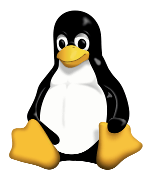

Wat is er frustrerender dan geen controle hebben over de achtergrondverlichting van je toetsenbord? Het blauwe toetsenbord licht is gewoon heel vervelend, en het gaat niet aan na het ontwaken uit de slaapstand. Zelfs als je je laptop niet bij NovaCustom hebt gekocht, kan je toch deze handleiding gebruiken om je achtergrondverlichting werkend te krijgen, in tegenstelling tot andere verkopers, zoals System76. Anders gezegd, deze gids zou moeten werken voor elk Clevo-gebaseerd merk, zoals Sager, Schenker, XMG, Bestware, BTO, XNB enzovoort.
Belangrijke opmerking (september 2023)
Tuxedo heeft besloten om het gebruik van de toetsenbordapplicatie te beperken tot Tuxedo laptops. Daarom hebben we de repository geforked en weer beschikbaar gemaakt voor alle Clevo laptops. Bovendien hebben we het proces vereenvoudigd.
Vereisten
Zorg ervoor dat je je systeem volledig geüpdatet hebt. Je kernel is mogelijk geüpgraded, dus zorg ervoor dat je je laptop opnieuw hebt opgestart nadat je hem volledig hebt bijgewerkt.
Instructies NIEUWE versie

Open een terminalvenster (CTRL+ALT+T) en geef het volgende commando op.
wget https://github.com/wessel-novacustom/clevo-keyboard/raw/master/kb.sh && chmod +x kb.sh && sudo ./kb.shStart nu je laptop opnieuw op. De applicatie zou nu moeten werken. Misschien wil je de installatiebestanden verwijderen met het volgende commando:
sudo rm -rf ~/clevo-keyboard/ && rm ~/kb.shInstructies OUDE versie
Na de installatie van de clevo-xsm-wmi applicatie, kunt u de toetsenbordverlichting wijzigen met deze functietoetsen.

Het wijzigen van de identiteit kan nodig zijn om de clevo-xsm-wmi applicatie te gebruiken.
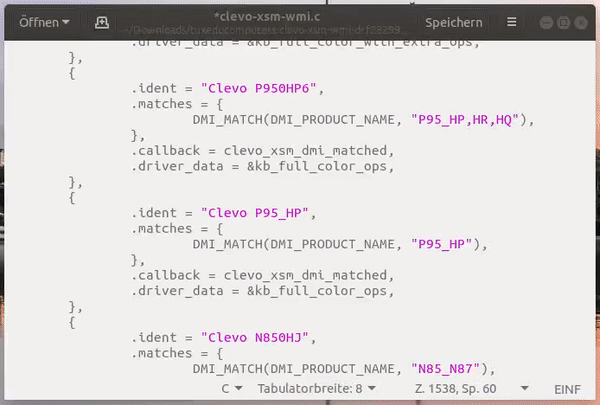
Kies een mooie opstart kleur:
Selecteer de helderheid van het toetsenbord:
Download de clevo-xsm-wmi repository van TUXEDO Computers (dank jullie wel jongens).
Zodra het downloaden van het archief voltooid is, pak het pakket uit, noem het pakket naar 'rgbcontrol' (zonder aanhalingstekens) en ga naar de map rgbcontrol/module. Er staat hier een bestand, het heet 'clevo-xsm-wmi.c'. Open het met een tekst editor en zoek;
- Het model van uw laptop. Indien u het model van uw laptop niet kent, open dan een Terminal venster (CTRL+ALT+T) en voer uit:
sudo dmidecode | grep "Product Name"Scroll helemaal naar boven en uw laptopmodel (productnaam) staat daar vermeld.
Staat uw laptop model niet in de lijst? Vervang dan een door uw laptop model! Vervangen:
- Clevo P95_HP", indien u alleen een RGB-toetsenbord hebt zonder lichtbalk aan de voorzijde van de laptop. - Clevo P870DM', indien u een RGB-toetsenbord met staafverlichting vooraan op de laptop hebt.
, door uw laptop model productnaam.
Open opnieuw een Terminal venster (CTRL+ALT+T), voer de volgende code uit.
cd Downloads
cd rgbcontrol
cd module
sudo apt install gcc make
make && sudo make install
sudo insmod clevo-xsm-wmi.ko
sudo install -m644 clevo-xsm-wmi.ko /lib/modules/$(uname -r)/extra
sudo depmod
sudo tee /etc/modules-load.d/clevo-xsm-wmi.conf <<< clevo-xsm-wmi
sudo update-initramfs -uk allNegeer de fouten na "make && sudo make install".
De clevo-xsm-wmi applicatie is nu geïnstalleerd. Laten we een standaard kleur instellen! Deze standaard kleur wordt ingesteld bij het opstarten. U kunt bijvoorbeeld kiezen voor 'white white white'. Andere kleuren die u kunt instellen: green, red, blue, yellow, magenta, cyan. U kunt ook de helderheid van het toetsenbord instellen. Selecteer gewoon uw voorkeur aan de linkerkant van deze pagina en copy-paste de code hieronder!
sudo tee /etc/modprobe.d/clevo-xsm-wmi.conf <<< 'options clevo-xsm-wmi kb_color=white,white,white, kb_brightness=1'Dat is het!
De software verwijderen
Als je de software wilt verwijderen, voer dan het volgende uit:
sudo rmmod clevo-xsm-wmi
sudo rmmod tuxedo_keyboard
sudo rm /etc/modprobe.d/tuxedo_keyboard.conf


Reacties graag alleen in het Engels.